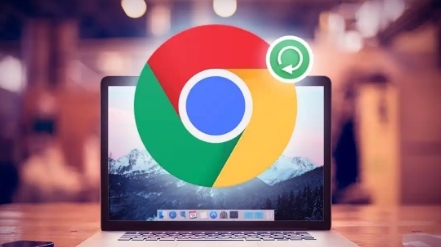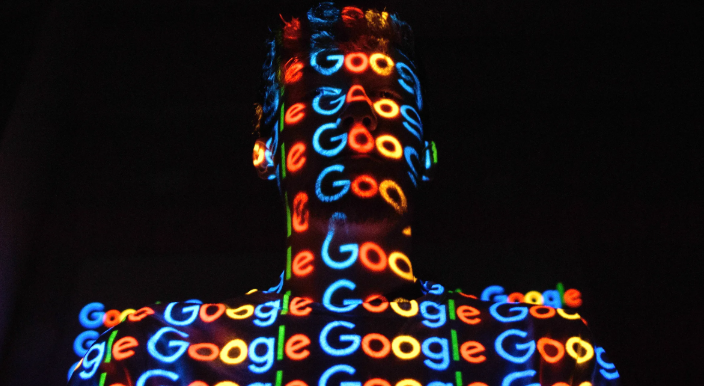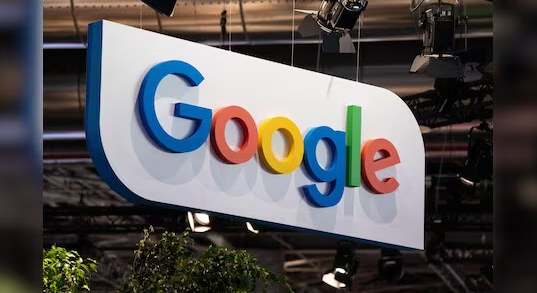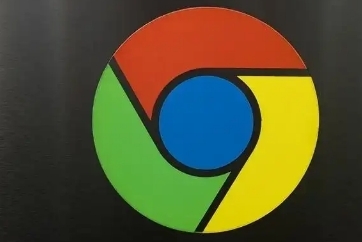
一、优化网络设置
首先,确保你的网络连接稳定且速度足够快。你可以尝试以下方法来优化网络设置:
1. 检查网络带宽:使用在线工具测试你的网络速度,确保没有其他设备或应用程序占用大量带宽。
2. 重启路由器:有时候,简单的重启路由器就能解决网络拥堵的问题,从而提升下载速度。
3. 切换网络环境:如果你使用的是Wi-Fi,尝试切换到有线连接,或者更换到信号更强的Wi-Fi网络。
二、调整Chrome浏览器设置
Chrome浏览器提供了多种设置选项,可以帮助你优化下载体验:
1. 启用多线程下载:在Chrome地址栏中输入“chrome://flags/enable-parallel-downloading”,将“Enable parallel downloading”设置为“Enabled”。这样,Chrome就可以同时从多个服务器下载文件,从而加快下载速度。
2. 清除缓存和Cookies:过多的缓存和Cookies可能会拖慢浏览器的运行速度。定期清除它们可以提高浏览器的性能,进而加速下载。你可以在Chrome的设置菜单中找到“隐私和安全”选项,然后选择“清除浏览数据”。
3. 禁用不必要的扩展程序:某些浏览器扩展程序可能会消耗资源并影响下载速度。尝试禁用或删除不需要的扩展程序,以释放系统资源。
三、使用下载管理工具
除了优化浏览器设置外,你还可以使用专门的下载管理工具来加速下载过程。这些工具通常具有以下特点:
1. 支持多线程下载:与Chrome类似,许多下载管理工具也支持多线程下载,可以同时从多个来源获取文件片段,从而显著提高下载速度。
2. 断点续传功能:如果下载过程中出现中断或错误,下载管理工具可以从上次中断的地方继续下载,而不必重新开始整个下载过程。
3. 批量下载:对于需要一次性下载多个文件的情况,下载管理工具可以提供批量下载功能,方便你一次性添加多个下载任务并进行管理。
四、选择合适的下载时间
最后但同样重要的是,选择合适的下载时间也可以帮助你提高下载速度。避开网络高峰期(如晚上或周末),选择网络相对空闲的时间段进行下载,可以减少网络拥堵对下载速度的影响。
综上所述,通过优化网络设置、调整Chrome浏览器设置、使用下载管理工具以及选择合适的下载时间等方法,你可以有效地加速Chrome浏览器的网页下载速度。希望这些建议能对你有所帮助!